怎么用手机WPS:高效办公的全方位指南
随着移动办公的普及,手机WPS已成为许多人处理文档、表格和演示的首选工具。本文将结合全网近10天的热门话题和热点内容,为你详细介绍手机WPS的使用技巧,帮助你提升工作效率。
一、手机WPS的核心功能
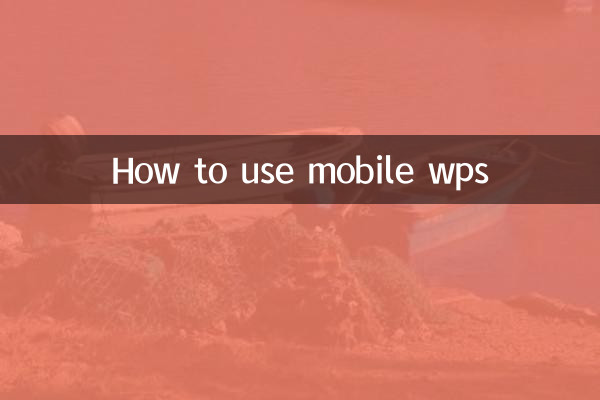
手机WPS不仅支持基础的文档编辑,还集成了云存储、模板库、PDF工具等实用功能。以下是其核心功能的简要介绍:
| 功能 | 说明 |
|---|---|
| 文档编辑 | 支持Word、Excel、PPT的创建与编辑,兼容Office格式。 |
| 云存储 | 通过WPS云同步文件,支持多设备实时更新。 |
| 模板库 | 提供简历、合同、报表等海量模板,一键套用。 |
| PDF工具 | 支持PDF转Word、合并、拆分等操作。 |
二、手机WPS的实用技巧
1. 快速创建文档:打开WPS后,点击右下角“+”按钮,选择文档类型即可新建文件。
2. 使用模板提升效率:在“应用”页面找到“模板库”,搜索需要的模板类型(如“工作总结”),直接套用。
3. 语音输入转文字:在文档编辑界面,点击麦克风图标,语音输入内容自动转为文字。
4. 多人协作编辑:点击“分享”按钮,选择“协作”,生成链接发送给同事,多人同时修改。
三、近期热门问题解答
根据近10天的搜索热点,以下是用户最关心的WPS问题及解决方案:
| 问题 | 解决方法 |
|---|---|
| WPS如何免费导出PDF? | 编辑完成后,点击“文件”-“导出为PDF”,免费保存。 |
| 手机WPS如何插入表格? | 在文档中点击“插入”-“表格”,选择行列数即可。 |
| 云文件如何同步到电脑? | 登录同一WPS账号,在电脑端打开“WPS云”即可查看。 |
四、手机WPS的隐藏功能
1. 扫描文档:点击“工具”-“图片转文档”,拍摄纸质文件自动生成电子版。
2. OCR文字识别:从相册导入图片,提取图中文字并编辑。
3. 夜间模式:在“设置”中开启护眼模式,减少蓝光对眼睛的伤害。
五、总结
手机WPS功能强大且易于上手,无论是日常办公还是学习,都能满足需求。通过本文介绍的核心功能、技巧和热门问题解答,相信你能更高效地使用这款工具。赶快试试吧!

查看详情

查看详情